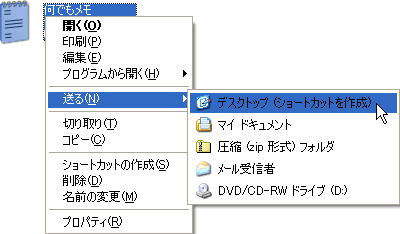 |
 |
 |
 |
| |
[ スタート ]-[ マイ ドキュメント ] をクリックします。
上記で作成したファイル ( 左図では「何でもメモ」) 上で " 右 "
クリックし、表示されるメニューの [ 送る ] をポイントし、[ デスクトップ
( ショートカットを作成 )]をクリックします。 |
|
|
 |
 |
 |
| ※ |
デスクトップ上に「マイ ドキュメント」がある場合は、ダブルクリックして開いても構いません。 |
|
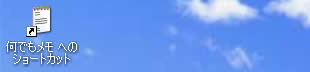 |
 |
 |
 |
| |
「マイ ドキュメント」を閉じます。
左図のようにデスクトップに「何でもメモへのショートカット」が作成されていることを確認します。
ダブルクリックし、ファイルを開いてみましょう。
今日の予定など、メモしておきたいことを少し入力し、 メニューバーの [ ファイル
]-[ 上書き保存 ] でファイルを保存します。
ファイルを閉じます。 |
|
|
 |
 |
 |
|
|
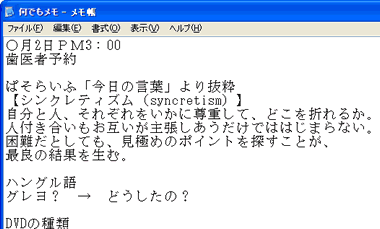 |
| ワンポイント
: 何でもメモのちょっと便利な使い方 |
|
| 左図例のように、ノートにメモを残すように簡単な予定や記録しておきたいことなどを入力しておくと便利ですね。 |
|